2019-9-24 劉恩綺 客服部資深專員
摘要
眾所周知,蘋果設計的iOS系統與Android系統的檔案資訊是不能夠直接相互傳遞的,需要通過其他方式來協助,才能實現資料的傳遞。整個過程實際操作簡單,那麼現在就以Android系統的音訊傳送到iOS系統上作為例子,幫助大家更好地進行兩個不同系統之間的檔案資訊傳遞。
一、 將Android音樂轉iPhone的方法
由於Android系統與iOS系統互不相通,所以這兩個系統之間的檔案傳送是無法直接實現的,要把檔案從Android中拷貝到PC端,然後再匯入到iPhone上,下面以華為手機為例開始演示(其他品牌手機也是如此):
(1)、把手機連接到PC端,提取音訊檔案
1. 手機通過USB資料線連接電腦,拉出手機的“狀態列”,在圖中標記的地方選擇“媒體裝置”。
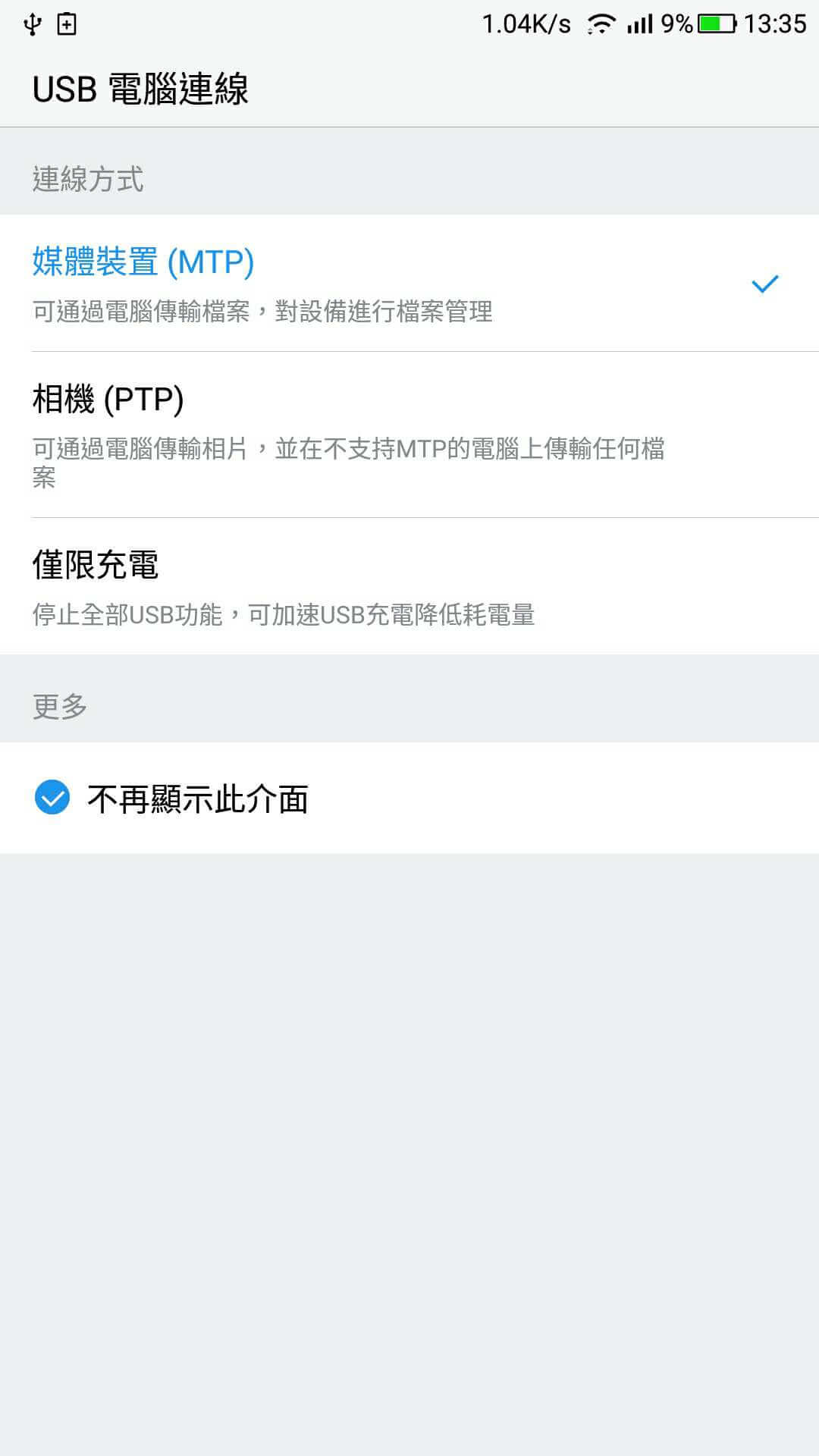
2. 電腦右上角會彈出對話方塊,選擇“開啟裝置以檢視檔案”。
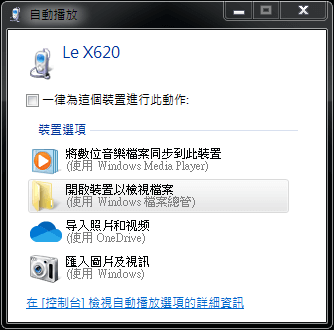
3. 在電腦的檔案資源管理器中找到以手機型號命名的資料夾,點開“內部儲存空間”。
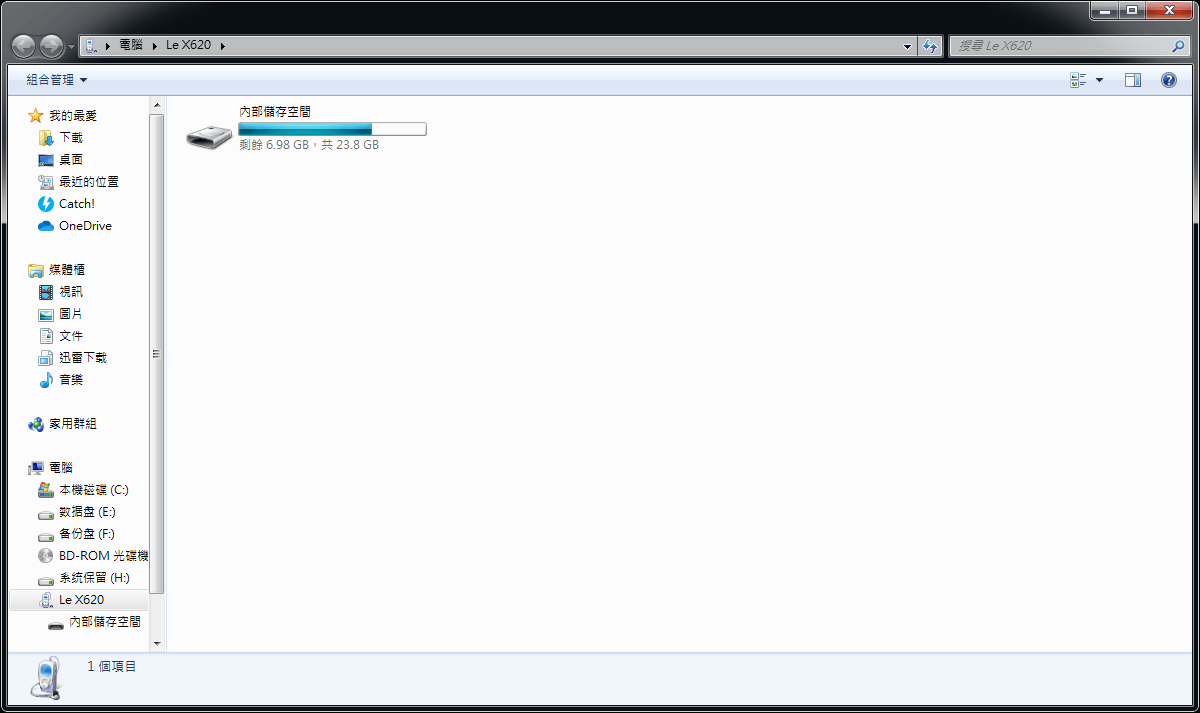
4. 找到存放音訊檔案的資料夾,然後滑鼠右鍵點擊檔案,選擇“複製”,“黏貼”到電腦桌面上即可。
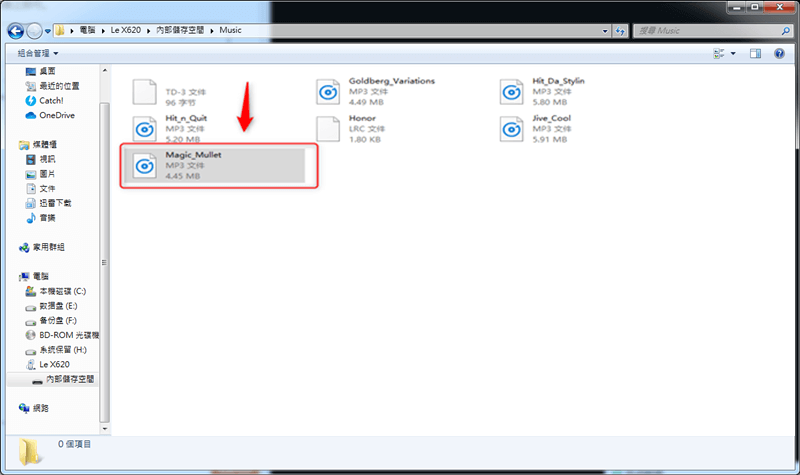
(2)、將提取的音訊從PC端匯入到iPhone中
把音訊檔案從PC端匯入到iPhone中有很多方法,這裡就介紹兩種方法:
使用“Renee Audio Tools”
1. 下載“Renee Audio Tools”。
2. 點擊“匯入iTunes”。
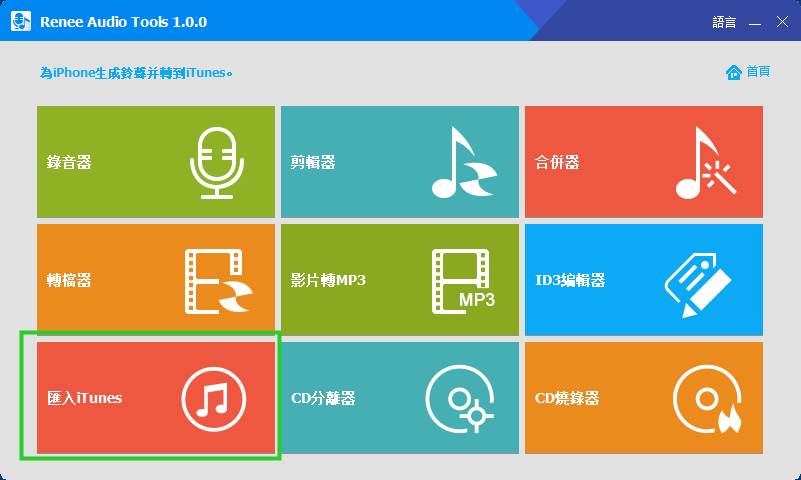
3. 點擊“添加檔案”,找到需要匯入的音訊檔案,點擊“開啟舊檔”。
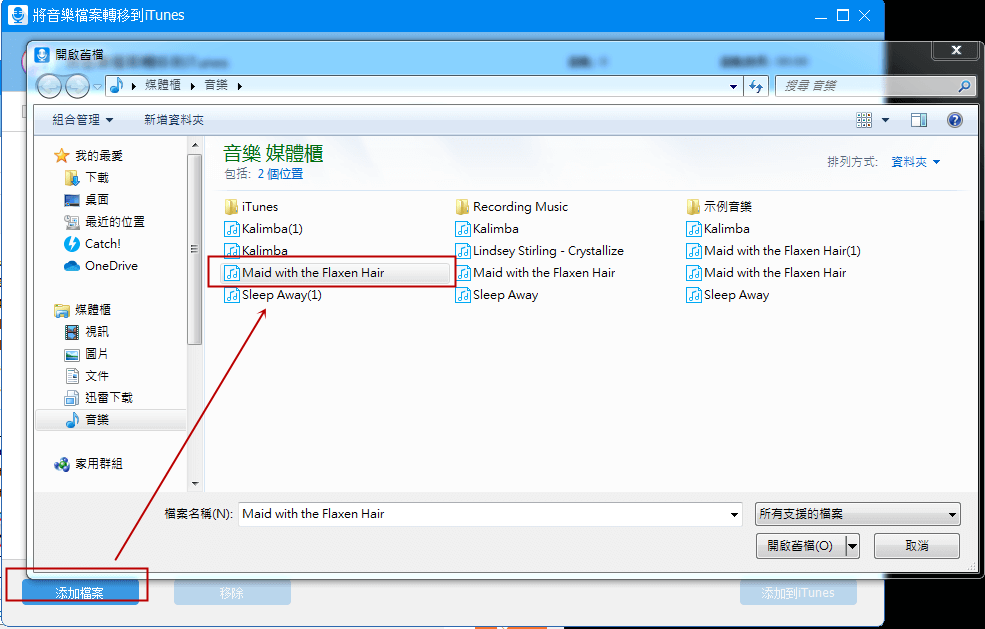
4. 勾選音訊,然後點擊“添加到iTunes”,整個匯入過程結束。
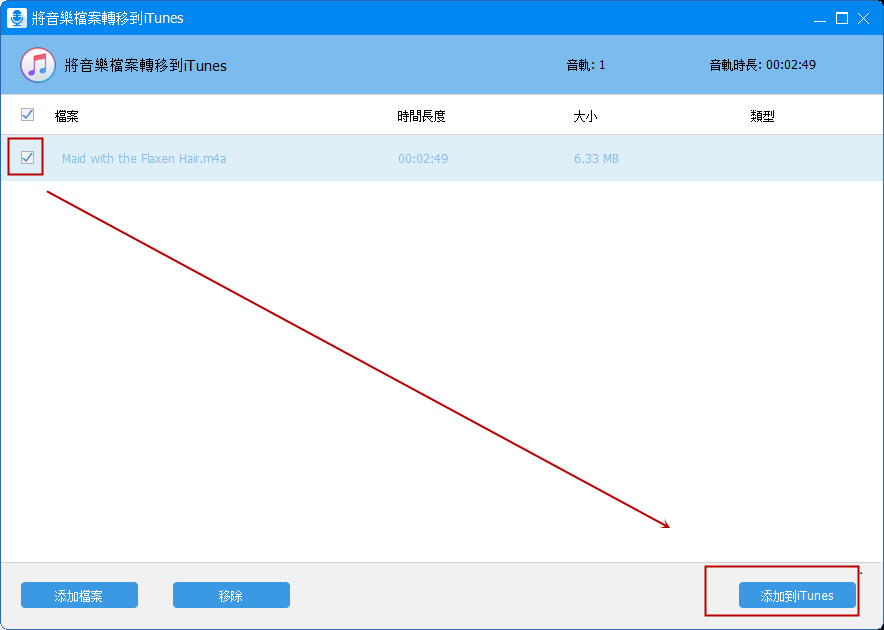
使用“iTunes”
1.下載“iTunes”並且打開。
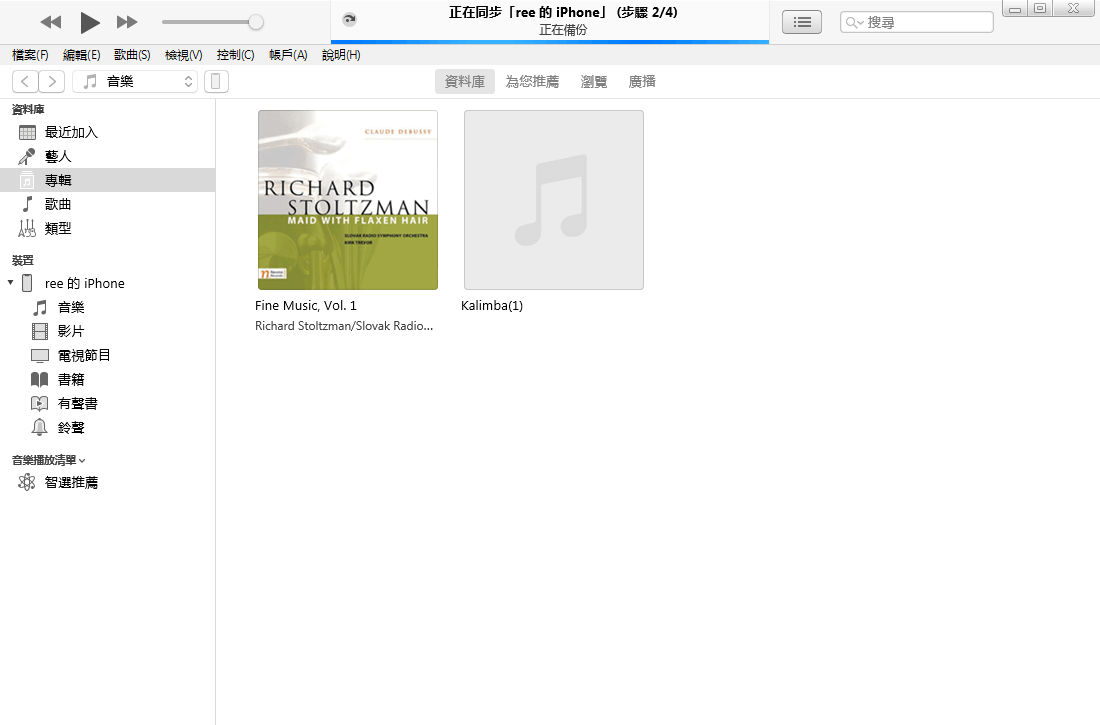
2. 先點擊圖中標記的按鈕,進入設定重置。
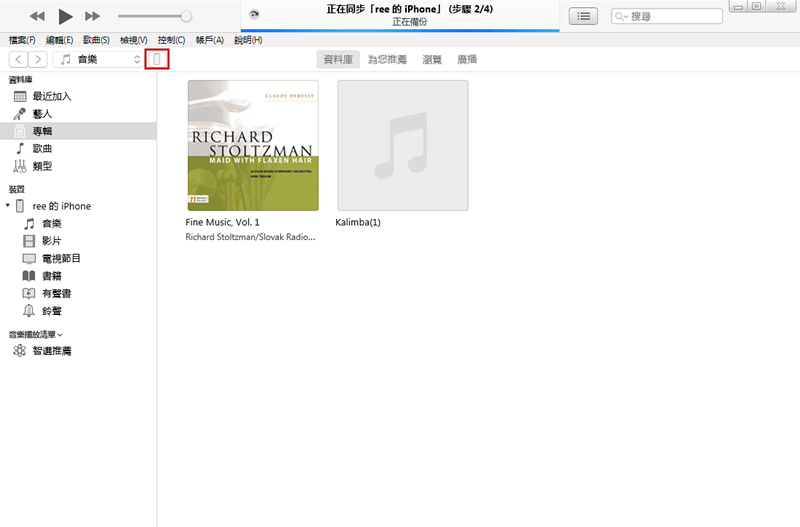
3. 選擇“摘要”,勾選“手動管理音樂和影片”,點擊“套用”“完成”。
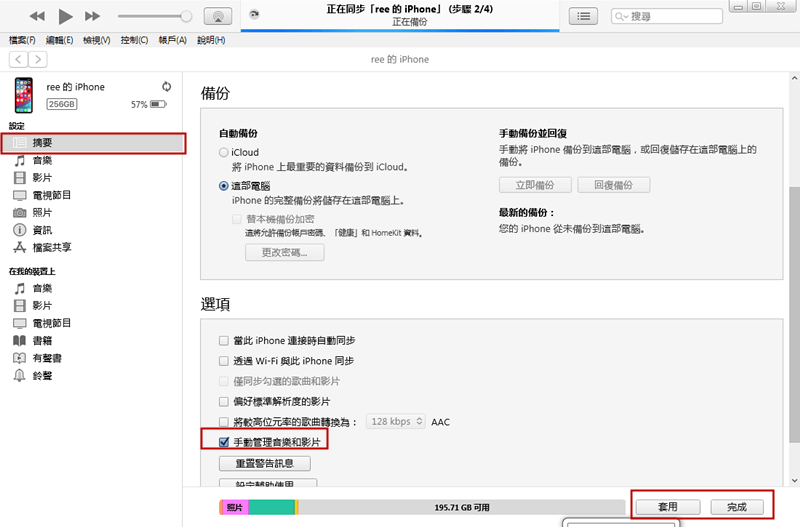
4. 返回起始介面,開始把音訊檔案匯入到“iTunes”資料庫中。點擊“檔案”及“將檔案加入資料庫”,確定匯入的音訊檔案,點擊“打開”
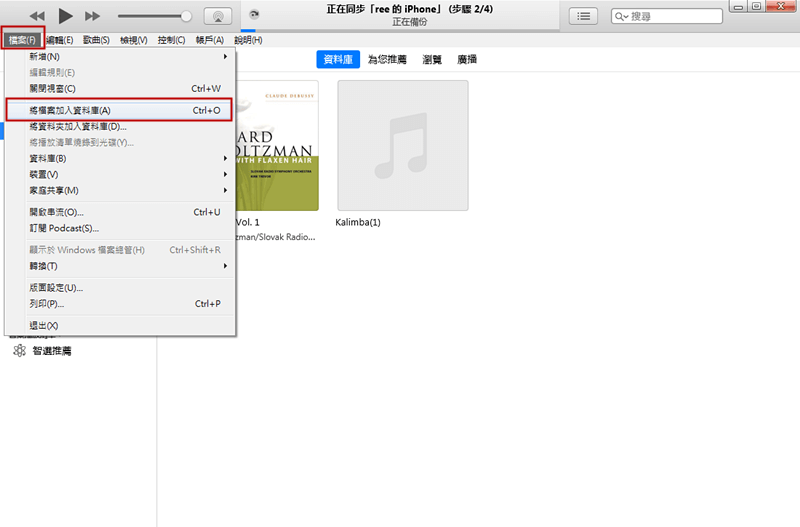
5. 音訊檔案匯入完成後,選擇“歌曲”,然後右鍵點擊需要的音訊檔案,選擇“加入到裝置”然後選擇目標“iPhone”,完成將Android音樂轉iPhone。
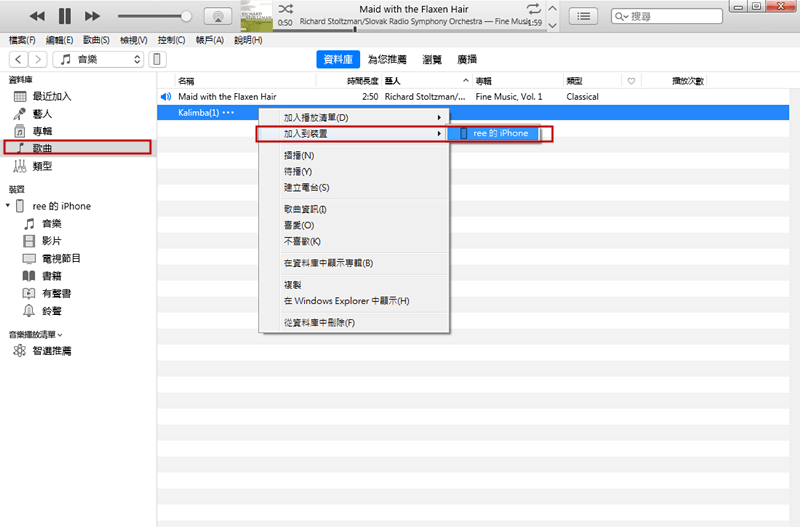
二、 關於音訊的優化
音訊檔案存在多種不同的格式,例如:MP3、AAC。裝置的系統不同,對於音訊檔案的支援格式也有所不同,要想達到音訊效果最大化,就要在傳送之前進行優化工作
對於iOS系統來說,蘋果公司一直支援的M4A音訊格式是最好的選擇,可以在iOS系統上完美讀取,播放效果出色,同時,記憶體佔用少,節約出更多的空間,iOS用戶也不用擔心音訊檔案過大而導致裝置儲存容量不足的問題。下面就為大家介紹常用的音訊格式轉換的方法。
(1)、Renee Audio Tools
Renee Audio Tools是一款免費的高效辦公軟體,不只是音訊格式轉換,還能夠進行音樂錄音、裁剪及併接、CD燒錄、提取影片聲音等,功能齊全,最大限度地提高您的音訊編輯效率。
專業的音訊編輯軟體–Renee Audio Tools

音樂併接功能 – 可把多個MP3、M4A、ACC、FLAC、APE等格式的音樂檔案併接在一起,可設定匯出格式及匯出品質。
音訊轉檔 – 可以將MP3、M4A、ACC、OGG、AAC、FLAC等所有音樂格式進行互相轉檔,支援將影片格式轉換為MP3格式。
錄音功能 – 可錄製流媒體聲音,並匯出為各種格式。定時啟動錄音,自動啟停功能,無聲音時暫停錄製以節省空間。
裁剪音樂 – 可任意裁剪流行格式的音樂。可設定漸進、漸退、加速、男聲/女聲變換等效果。
燒錄音樂到CD – 可以把多個音樂燒錄到CD、DVD。
適用於:Windows 10 / 8.1 / 8 / 7 / Vista / XP (32bit/64bit)
音樂併接功能 – 可把多個不同格式的音樂檔案併接在一起,病設定匯出格式及品質。
音訊轉檔 – 可以將MP3、M4A、ACC、OGG、AAC、FLAC等所有音樂格式進行互相轉檔,支援將影片格式轉換為MP3格式。
錄音功能 – 可錄製流媒體聲音,並匯出為各種格式。定時啟動錄音,自動啟停功能,無聲音時暫停錄製以節省空間。
1. 下載Renee Audio Tools。
2. 打開軟體,選擇“轉檔器”。
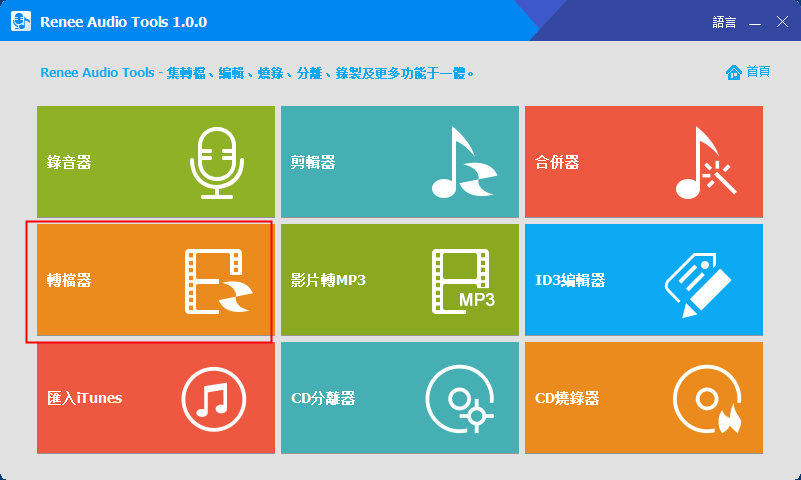
3. 點擊“添加檔案”,找到需要轉換格式的音訊檔案,點擊“開啟舊檔”。
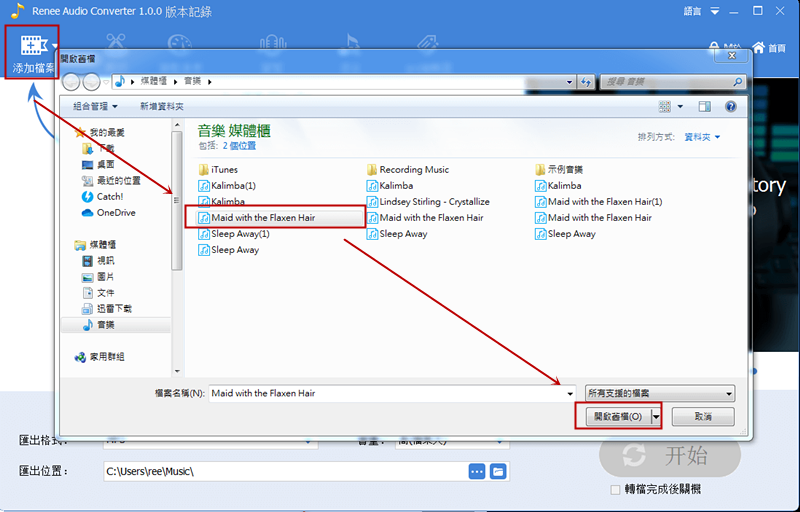
4. 在“匯出格式”一欄中選擇“M4A”,然後點擊“開始”,音訊格式的轉換開始進行。
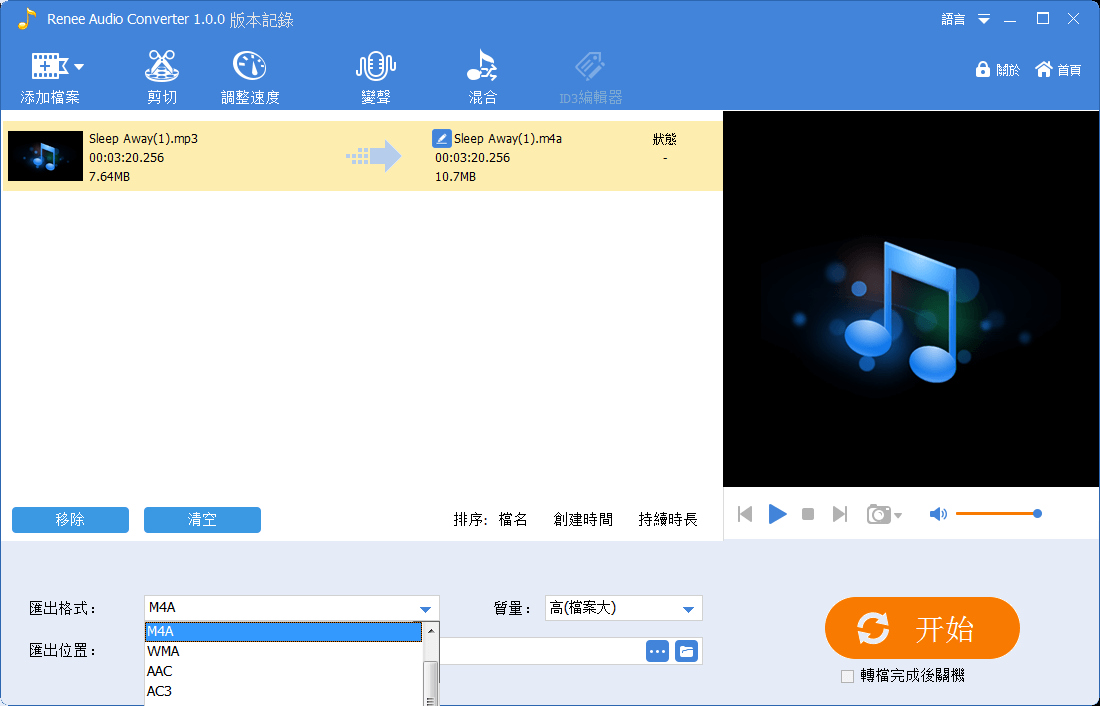
5. 當軟體彈出一個對話方塊,提示格式轉換完成時,整個轉換過程結束。
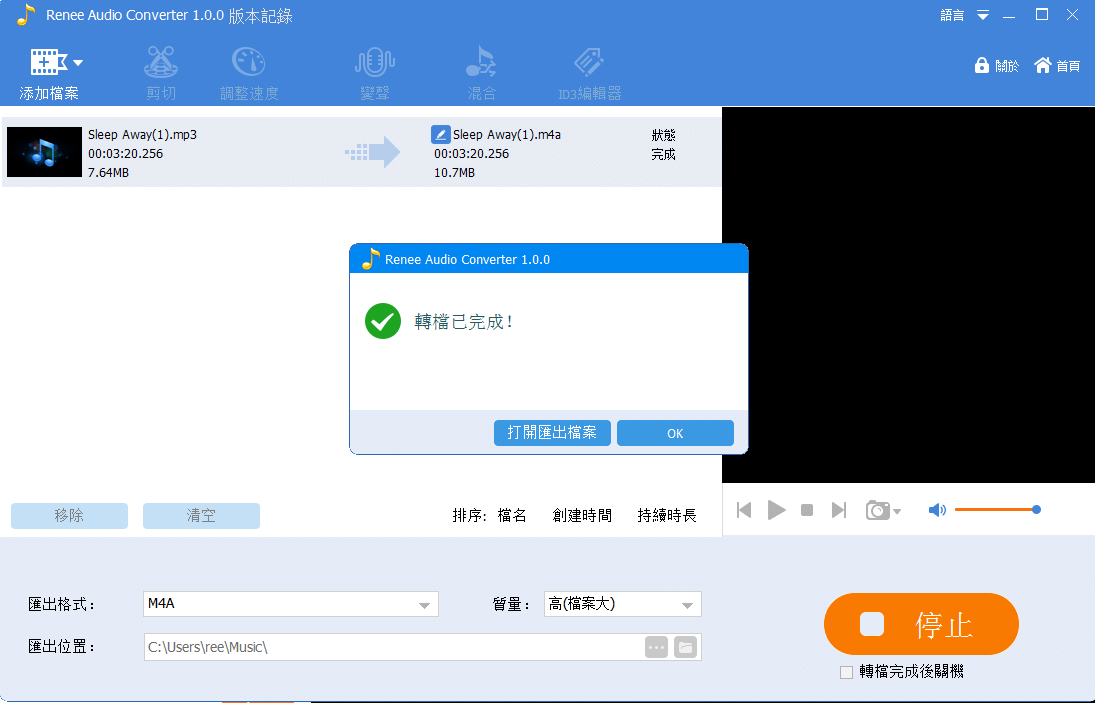
(2)、Freemake Audio Converter
Freemake Audio Converter是一款國外研發的收費音訊編輯軟體,介面簡潔,轉換格式分類清楚,轉換過程簡便,但是該軟體功能單一,只是專注在音訊格式轉換這一方面,並且超過3分鐘的音訊檔案轉檔是需要收費的。
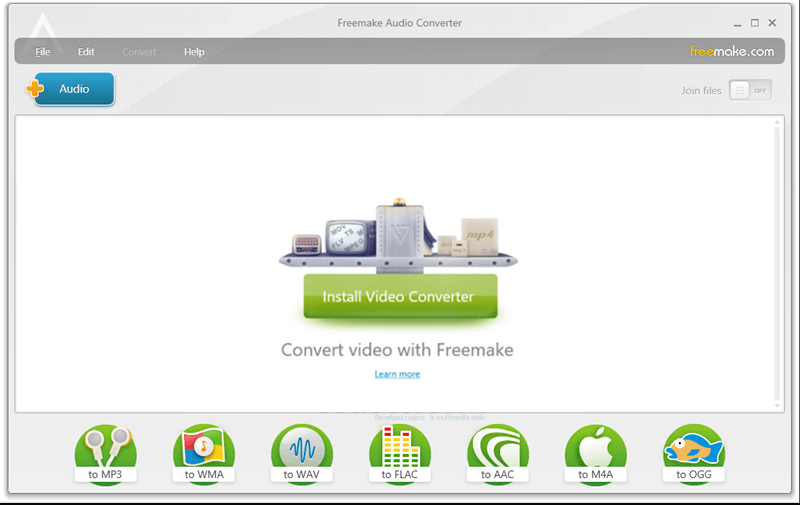
步驟:安裝並且打開“Freemake Audio Converter”,在介面中找到“Audio”,選擇需要轉換格式的音訊檔案進行上載,在下方轉換格式選項中點擊“to M4A”,然後會彈出一個“Output parameters”對話方塊,可以選擇“Preset”(影響匯出檔案的記憶體佔用以及音訊檔案的播放效果),確定保存位置,然後點擊“Convert”,稍作等待,會彈出一個對話方塊,提示轉換成功,點擊“OK”,整個音訊格式轉換過程結束。
(3)、“萬興優轉”線上格式轉換網站
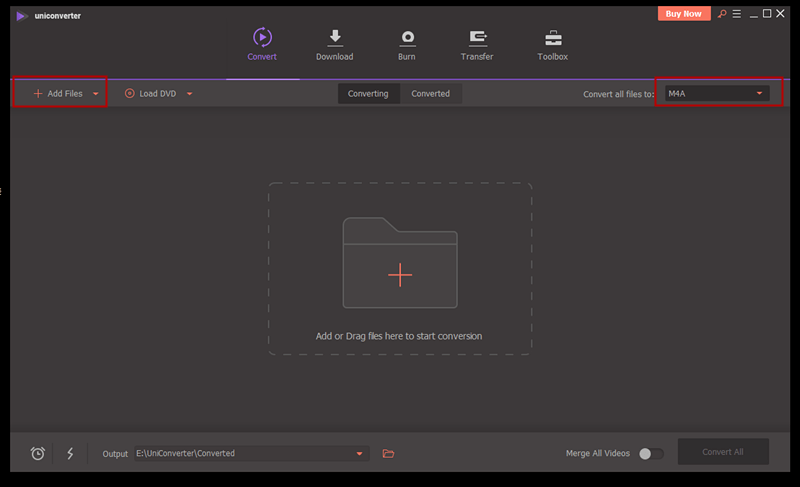
三、 小結
把音訊從Android傳送到iPhone上,一般就是把音訊從Android中提取出來放到電腦上,再把音訊匯入到iPhone上。如果對於音訊播放效果有要求的話,還可以通過音訊編輯軟體進行音訊格式轉檔,剪輯、修改音訊,達到優化音訊的目的。以上就是關於音訊從Android系統傳送到iPhone上的方法啦!






